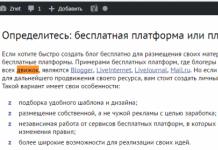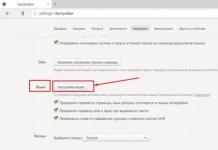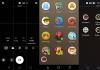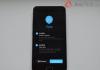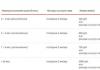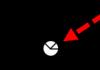Septyni pagrindiniai įsilaužėlių tipai
Kasdien girdite apie duomenų nutekėjimą ir įsilaužimus, tačiau daugeliu atvejų už šias atakas susijusių žmonių tapatybė lieka paslėpta nuo visuomenės. Kiekvieną kartą, kai įvyksta incidentas, žiniasklaida paskelbia daug informacijos apie žalą, tačiau retai sulaukiate informacijos apie įsilaužėlius. Kartais minimi kai kurių paslaptingų grupių, tokių kaip „Anonymous“ ar „Fancy Bear“, pavadinimai, tačiau nėra tiesioginės informacijos apie žmones, kurie yra už šių išpuolių. Yra milijonas priežasčių, kodėl žurnalistai paprastai nepraneša apie savo šaltinius, tačiau mums kyla daug klausimų, kas yra šie žmonės. Žiniasklaida dažnai neigiamai vaizduoja programišius. Ir nors daugeliu atvejų šis įvertinimas yra teisingas, vis tiek yra įvairių tipų įsilaužėlių. Tai, kad žmogus moka daryti ką nors nelegalaus, nereiškia, kad jis tikrai tai padarys. Arba jis gali panaudoti savo žinias ir įgūdžius taip, kad tai būtų naudinga visuomenei ir jo šaliai. Būtent dėl šios priežasties nusprendėme paskelbti septynis pagrindinius įsilaužėlių tipus. Kai kitą kartą išgirsite naujienas apie priepuolius, žinosite, kad vienas iš šių asmenybės tipų yra susijęs su priepuoliu.
1. Geri vaikinai
Yra žmonių, kurie dirba nuolatinį darbą, bet kartais naudojasi įsilaužimo įgūdžiais, kad surastų saugumo spragų verslo sistemose. Daugeliu atvejų jie to nedaro siekdami finansinės naudos. Jie tai daro todėl, kad gali tai padaryti, ir todėl, kad jiems rūpi žmonės, kurie gali naudotis šiomis pažeidžiamomis paslaugomis. Kelios įsilaužėlių organizacijos teigia, kad yra vadinamos geraisiais, pavyzdžiui, Vokietijos chaoso kompiuterių klubas (CCC). Tokių grupių, kaip CCC, vertinimas ne visada yra aiškus, tačiau ne paslaptis, kad praeityje jos padarė nuostabių dalykų.
2. Konsultantai
Tai žmonės, kurie ieško išnaudojimų ir siūlo savo paslaugas įmonėms, kurioms jų reikia. Techniškai jie nedaro nieko nelegalaus, nes nešantažuoja ir nesinaudoja sistemos trūkumais. Jie tiesiog sako įmonėms, kad jų produktai gali būti saugesni, jei jie juos samdys. Jie nėra geri ar blogi, jie tiesiog verslininkai. Kai kurie didieji mūsų laikų verslininkai pradėjo kaip įsilaužėliai.
3. Blogi vaikinai
Ne visi yra pasirengę paklusti įstatymams. Piktieji įsilaužėliai yra tie, kuriems trūksta kantrybės ar gebėjimo derėtis su įmonėmis, todėl jie nori pasinaudoti sistemos trūkumais. Tai yra žmonės, kurių pagrindinis gyvenimo tikslas yra pavogti jūsų konfidencialią informaciją ir sugadinti jūsų gyvenimą. Juos skatina pinigai ir abejotina moralė. Jie gyvena dėl pinigų, todėl gali be gailesčio šantažuoti ir apgauti visus, kurie jiems trukdo. Labai dažnai jie galvoja, kad yra pranašesni už kitus... kol nepagauna.
4. Haktyvistai
Tai yra įsilaužėlių tipai, kurie atakuoja siekdami pateikti naujienų. Jie pažeidžia įstatymus, norėdami surinkti informaciją, kuri gali padėti palaikyti tam tikrą tikslą. Kartais jie mano, kad elgiasi teisingai, bet dažniausiai tai jiems nepadeda. Jie laiko save šiuolaikinės visuomenės Robinais Hudais. Dažnai jie nežino viso to, kas vyksta, ir todėl jų veiksmai galiausiai gali sukelti chaosą, nes... jie bando atskleisti tiesas, kurios gali būti net žalingos paprastiems žmonėms – toms, kurias jie bando apsaugoti. Anonimas yra puikus tokios grupės pavyzdys.
5. Valstybės remiama
Bent jau kibernetinio karo tikrai nereglamentuoja įstatymai. Buvo žinoma, kad valstybės remiamos grupės kišasi į rinkimus visame pasaulyje. Kiekviena išsivysčiusi pasaulio šalis turi savo įsilaužėlių armiją, kuri dirba savo šalies valdžiai, o kartais tie patys žmonės yra naudojami kištis į kitų šalių gyvenimus. Žinoma, vyriausybės viešai neigia tokį kišimąsi, tačiau yra pakankamai įrodymų, kad tokios kibernetinės armijos egzistuoja ne tik tam, kad apsaugotų savo šalies piliečius, bet ir tam, kad manipuliuotų kitomis šalimis ir rinktų žvalgybos duomenis jas remiančiai vyriausybei.
6. Apgavikai
Tai vidutinį IT žinių lygį turintys įsilaužėliai, kurie be jokios aiškios priežasties vaikšto pokalbių kambariuose ir grasina paprastiems žmonėms. Apgavikams kartais pavyksta pasiekti ką nors reikšmingo, pavyzdžiui, sužinoti „WiFi“ slaptažodį iš kaimynų, tačiau jie negali atsispirti nepasakoti apie savo pasiekimus draugams. Ir žiniasklaida, nes jie yra tokie žmonės, kuriuos matome rytinėse laidose, vaidinančius įsilaužėlių vaidmenį. Apgavikai reikalauja visuomenės dėmesio ir dažniausiai yra nekenksmingi visuomenei, nes... iš tikrųjų jie nėra tokie, kokiais bando apsimesti.
7. Nekompetentingi programišiai
Jie užima ypatingą vietą mūsų širdyse. Tai įsilaužėliai, kurie neįsivaizduoja, ką daro, todėl palieka savo „pėdsakus“ visur, kur tik eina. Daugeliu atvejų tokių įsilaužėlių pėdsakus galite rasti pateikę atitinkamas užklausas paieškos sistemose. Kartais jiems pavyksta išgyventi ir pakilti aukštyn hierarchijoje, tačiau dažniausiai tai yra tie vaikinai, kuriuos dažnai matome žiniose kaip sučiuptus už kibernetinius nusikaltimus.
Premija: Broken Hackers
Jie taip sėkmingai daro nusikaltimus, kad pradeda nebekontroliuoti. Kol vieną dieną jie įsilaužė į save. Jie atrodo kaip nemandagūs įsilaužėliai, bet yra daug protingesni. Tačiau jie nėra pakankamai protingi, kad sunkiai uždirbtus pinigus atitrauktų nuo kitų „alkanų“ kibernetinių nusikaltėlių. Kreiptis į policiją visiškai negalima, kai kas nors pavagia didžiulę sumą pavogtų pinigų skaitmeninės valiutos pavidalu.
Sveiki atvykę į šį interaktyvų įsilaužėlių simuliatorių. Spustelėkite dešinėje esančias piktogramas, kad atidarytumėte programas, arba paspauskite klaviatūros skaičius. Vilkite langus pele, kad sutvarkytumėte juos darbalaukyje.
Interaktyvios programos
Interaktyvias programas galima atidaryti naudojant piktogramas ekrano dešinėje. Pabandykite bendrauti su šiomis programomis, nes dauguma jų reaguoja į jūsų veiksmus.
Kasyk bitkoinus, stebėk stebėjimo kamerą, nulaužk slaptažodžius, valdyk atominę elektrinę, įsilaužk į Interpolo duomenų bazę arba rasi geriausius slaptus pasiūlymus!
Pasyvūs langai
Norėdami atidaryti pasyviuosius langus, paspauskite klaviatūros skaičių mygtukus (0–9). Šios programos rodo statinį arba animuotą langą ekrano centre. Galite vilkti juos su pele. Uždarykite juos paspausdami tarpo klavišą.
Rodykite įspėjimus „Prieiga uždrausta“ arba „Leidimas suteiktas“, pradėkite savaiminio naikinimo atgalinę atskaitą, paleiskite animuotą neuroninio tinklo sekimą arba „Matrix“ kodo lietus . Įdiekite virusą, atsisiųskite konfidencialius duomenis, atsekkite kompiuterio vietą palydovais ir dar daugiau!
Hacker Typer
Sumažinkite arba uždarykite visus langus ir pradėkite spausti atsitiktinius klaviatūros mygtukus, kad imituotumėte, jog rašote programą. Įsilaužėlis į ekraną įtrauks daugiau nei vieną simbolį vienu metu, kad rašymas atrodytų greičiau.
Atidarykite programą „Nuotolinis ryšys“, kad imituotumėte, jog įsilaužote į itin slaptą valdymo serverį. Ši automatinė įsilaužėlių tipo mašinėlė suaktyvins serverio atsakymus ir ekrane rodys įvairias programas bei įspėjimus.
Kaip valdyti kompiuterį be pelės? Norėdami tai padaryti, galite paleisti Windows cmd komandų eilutę naudodami win r klavišų kombinaciją, tada pasirodžiusiame pulte įveskite cmd ir paspauskite Enter.
Atsidarė komandų eilutės langas. Per jį galite išjungti kompiuterį, kurti/trinti aplankus, nustatyti programų paleidimo grafikus, programoms kurti sistemos programas, keisti failų plėtinius, paleisti ir sustabdyti programas ir dar daugiau.
Taigi, jei norite, kad jūsų kompiuteryje būtų automatiškai vykdomos kelios cmd komandos, galite jas užsirašyti bloknote ir išsaugoti su plėtiniu. šikšnosparnis.
Paprastos programos pavyzdys:
@Aidas išjungtas.
Spalva 0a.
Chcp 1251.
Aidas.
Perkraukite kompiuterį.
Pauzė.
Išjungimas/r.
Ši programa iš naujo paleidžia kompiuterį ir tam reikia paspausti bet kurį klavišą. Norėdami sustabdyti programos vykdymą, tiesiog uždarykite pasirodžiusį langą.
Tokie bat failai (bat failai) dažnai naudojami kompiuteriniams virusams rašyti, kurių, beje, nepastebi antivirusinės programos (dažniausiai. O dėl slaptumo jie verčiami į .exe formatą).
Daugiau apie cmd komandas galite perskaityti žemiau (arba galite tiesiog komandų eilutėje parašyti žinyną.
A.
Pridėti – leidžia programoms atidaryti failus nurodytuose kataloguose taip, lyg jie būtų dabartiniame kataloge.
arp – rodo ir keičia adresų skyrimo protokolo naudojamas IP konvertavimo į fizinį adresą lenteles.
Assoc – rodyti arba keisti asociacijas pagal failų vardų plėtinius.
at - komanda skirta paleisti programas nurodytu laiku.
Atmsdm – stebi ryšius ir adresus, užregistruotus bankomatų skambučių valdytojo asinchroninio perdavimo režimo (ATM) tinkluose.
Attrib – pakeiskite failų ir aplankų atributus.
Auditusr – nustato vartotojo audito politiką.
B.
Pertrauka – įjunkite Ctrl C klavišo apdorojimo režimą.
Bootcfg – šią komandų eilutės programą galima naudoti įkrovos failo komandų eilutės parinktims konfigūruoti, nuskaityti, keisti arba pašalinti. ini.
C.
Cacls – peržiūrėti failų ACL prieigos valdymo lentelių pakeitimus.
Skambinti – iškviečiamas vienas paketinis failas iš kito.
cd - rodyti pavadinimą arba pakeisti esamą aplanką.
Chcp - išvesti arba pakeisti aktyvų kodo puslapį.
Chdir – išvesti arba pakeisti esamą aplanką.
Chkdsk - disko patikrinimas ir ataskaitos išvestis.
Chkntfs – rodo arba keičia disko tikrinimo parametrus įkrovos metu.
„Ciddaemon“ yra failų indeksavimo paslauga.
Cipher yra failų šifravimo programa.
cls - aiškus interpretatoriaus ekranas.
cmd - paleidžia naują komandų eilutės langą.
Cmstp - ryšio tvarkyklės profilių diegimas.
Spalva – nustato teksto ir fono spalvą teksto laukeliuose.
Comp – palygina dviejų failų arba failų rinkinių turinį.
Kompaktiškas – peržiūrėkite ir keiskite failų glaudinimo parametrus Ntfs skaidiniuose.
Konvertuoti – konvertuoja FAT tūrio failų sistemą į Ntfs.
Kopijuoti – nukopijuokite vieną ar daugiau failų.
D.
Data – rodyti arba nustatyti dabartinę datą.
Debug yra programa, skirta derinti ir redaguoti programas.
Defrag – disko defragmentavimas.
del - ištrinti vieną ar daugiau failų.
„Devcon“ yra įrenginių tvarkyklės alternatyva.
Diantz yra tas pats, kas Makecab.
dir – rodomas failų ir poaplankių sąrašas iš nurodyto katalogo.
Diskcomp – lygina dviejų diskelių turinį.
Diskcopy – vieno diskelio turinio kopijavimas į kitą.
Diskpart – naudokite Diskpart scenarijų.
Diskperf - disko našumo skaitiklis.
Doskey - redaguoti ir iškviesti Windows komandas; kuriant Doskey makrokomandas.
Vairuotojo užklausa – peržiūrėkite įdiegtų įrenginių tvarkyklių ir jų savybių sąrašą.
E.
Echo - rodyti pranešimus ir perjungti komandų rodymo ekrane režimą.
Redaguoti - paleiskite MS - DOS redaktorių.
Endlocal – pilnas aplinkos pakeitimų lokalizavimas paketiniame faile.
Edlin - paleiskite eilutę po eilutės teksto rengyklę.
Ištrinti – vieno ar kelių failų ištrynimas.
Esentutl – Microsoft (R) Windows duomenų bazių komunalinių paslaugų priežiūra.
Eventcreate – ši komanda leidžia administratoriui sukurti specialų įvykio įrašą nurodytame įvykių žurnale.
Įvykių paleidikliai – ši komanda leidžia administratoriui rodyti ir konfigūruoti įvykių paleidiklius vietinėje arba nuotolinėje sistemoje.
Exe2bin – konvertuoja EXE failus į dvejetainį formatą.
Išeiti – užbaikite komandinę eilutę.
Išskleisti – išpakuoja suglaudintus failus.
F.
fc – palygina du failus arba du failų rinkinius ir atspausdina jų skirtumus.
Rasti – ieškokite teksto eilutės viename ar keliuose failuose.
Findstr – ieškokite eilučių failuose.
Pirštas – rodo informaciją apie nurodytos sistemos vartotojus.
Fltmc - darbas su vairuotojo apkrovos filtru.
for - paleiskite nurodytą komandą kiekvienam rinkinio failui.
Forcedos – MS – DOS programų, kurių neatpažįsta Microsoft Windows XP, palyginimas.
Formatas – disko formatavimas darbui su Windows.
Fontview yra šriftų peržiūros programa.
Fsutil – Tvarkykite persvarstymo taškus, tvarkykite retus failus, atjunkite tomą arba išplėskite tomą.
ftp yra failų perkėlimo programa.
Ftype – peržiūrėkite ir keiskite failų tipus, susietus su failo vardo plėtiniais.
G.
Getmac – rodo vieno ar kelių kompiuterių tinklo adapterių MAC adresą.
Goto – perkelia valdymą į paketinio failo eilutę, kurioje yra etiketė.
Gpresult – rodo gautą strategiją (Rsop) nurodytam vartotojui ir kompiuteriui.
Gpupdate – atlieka grupės strategijos atnaujinimus.
Graftabl - pasirinkite kodų puslapį, skirtą nacionalinių abėcėlių simboliams rodyti grafiniu režimu.
H.
Pagalba – rodomas dalinis komandų, naudojamų cmd, sąrašas.
Pagrindinio kompiuterio pavadinimas – rodo kompiuterio pavadinimą.
aš.
if yra operatorius, skirtas sąlyginiam komandų vykdymui paketiniame faile.
Ipconfig – rodo potinklio kaukę, numatytąjį šliuzą ir informaciją apie jūsų IP.
Ipxroute yra Nwlink IPX maršruto valdymo programa.
L.
Etiketė – kurkite, keiskite ir ištrinkite disko tomo etiketes.
Lodctr – išplėstinio skaitiklio skaitiklių pavadinimų ir aiškinamojo teksto atnaujinimas.
Logman – našumo skaitiklių ir įvykių sekimo žurnalo tvarkaraščių valdymas.
Atsijungimas – Windows seanso pabaiga.
lpq – rodo nuotolinio spausdinimo eilės lpq eilės būseną.
lpr – siunčia spausdinimo užduotį į tinklo spausdintuvą.
Lsass yra vietinis saugos apibrėžimo serveris.
M.
Makecab – failų archyvavimas kabinoje – archyvas.
md - sukurkite aplanką.
mem – rodo informaciją apie panaudotą ir laisvą atmintį.
Mkdir - aplanko su išplėstinėmis funkcijomis kūrimas.
mmc - atidaro MMC konsolės langą.
Režimas – sistemos įrenginių derinimas.
Mofcomp – 32 bitų. Microsoft (R) MOF kompiliatorius.
Daugiau – nuoseklus duomenų išvedimas vieno ekrano dydžio dalimis.
Mountvol – peržiūrėkite, kurkite ir ištrinkite apimties prijungimo taškus.
Perkelti – failų ir katalogų perkėlimas ir pervardijimas.
Mqbkup yra žinučių eilės archyvavimo ir atkūrimo įrankis.
Mqsvc – suteikia infrastruktūrą paskirstytoms programoms paleisti.
„Mrinfo“ - darbas su daugialypės terpės laiškais.
msg - siųsti pranešimus vartotojui.
Msiexec - paleiskite Windows diegimo programą.
N.
Nbtstat – rodo protokolo statistiką ir esamus TCP/IP ryšius naudojant NBT (Netbios per TCP/IP.
net yra programų paketas, skirtas dirbti su tinklu.
Net1 yra tas pats, kas net.
Netsh – vietinis arba nuotolinis atvaizdavimas ir tinklo parametrų keitimas.
Netstat – rodo protokolo statistiką ir esamus TCP/IP tinklo ryšius.
Nlsfunc – atsisiųskite informaciją apie nacionalinius standartus.
Nslookup – rodo informaciją, skirtą DNS diagnostikai.
Ntbackup – paleidžia archyvavimo vedlį.
Ntsd yra komandų eilutės derinimo priemonė.
O.
Odbcconf – Odbc tvarkyklės nustatymas.
Openfiles – ši komanda leidžia vartotojui išvardyti sistemoje atidarytus failus ir aplankus.
P.
Pagefileconfig – ieškos failų ir virtualios atminties nustatymas.
Kelias – išvesti arba nustatyti vykdomųjų failų paieškos kelią.
Pathping – informacijos apie paslėptus tinklus ir duomenų praradimą rodymas.
Pause – pristabdo cmd scenarijaus vykdymą.
Pentnt – aptinka Pentium procesoriaus slankaus kablelio padalijimo klaidas, išjungia aparatinės įrangos slankiojo kablelio apdorojimą ir įjungia slankiojo kablelio emuliacijas.
Perfmon – atidaro langą „Performance“.
Ping – tikrina ryšį su kitu kompiuteriu.
Ping6 – ryšio testavimo komanda.
Popd – pakeičia vieną aplanką į tą, kuris buvo išsaugotas komanda Pushd.
Powercfg - ši komanda leidžia valdyti sistemos maitinimo šaltinį.
Spausdinti – spausdinti tekstinį failą.
Prncnfg - spausdintuvo parametrų nustatymas.
Prompt – pakeiskite cmd komandų eilutės eilutę. exe.
Proxycfg yra tarpinio serverio ryšio konfigūravimo įrankis.
Pushd - išsaugo dabartinio katalogo reikšmes, kad galėtų naudoti Popd komanda.
K.
Qappsrv – rodo galimus tinklo terminalo serverius.
Qprocess – rodo informaciją apie procesus.
Qwinsta – rodo informaciją apie terminalo seansus.
R.
Rasdial yra komandų eilutės ryšio sąsaja, skirta nuotolinės prieigos paslaugų klientui.
rcp – keistis failais su kompiuteriu, kuriame veikia RCP paslauga.
Atkurti - išsaugotų duomenų atkūrimas pažeistame diske.
reg - sistemos registro redagavimas per komandinę eilutę.
Regsvr32 – registracijos serveris.
Relog – sukuria naują veiklos žurnalą iš esamo.
rem - komentaro įdėjimas į paketinį failą.
ren - pervardyti failus ir aplankus.
Pervardyti – failų ir aplankų pervadinimas.
Pakeisti - pakeisti failus.
Reset yra terminalo paslaugų atkūrimo įrankis.
Rexec – komandų vykdymas nuotoliniuose mazguose, kuriuose veikia Rexec paslauga.
rd - ištrinti aplanką.
Rmdir – aplanko ištrynimas.
Maršrutas – tinklo maršrutų lentelių apdorojimas.
rsh – vykdykite komandas nuotoliniuose mazguose, kuriuose veikia RSH paslauga.
rsm – medijos išteklių valdymas naudojant išimamos saugyklos paslaugą.
Runas – programų naudojimas kito vartotojo vardu.
Rundll32 - standartinių komandų paleidimas - funkcijos, įterptos į dll.
Rwinsta - iš naujo nustatykite įrangos posistemių ir seansų programų reikšmes į pradinę būseną.
S.
sc - ryšio su NT paslaugų valdikliu ir jo paslaugomis užmezgimas.
Schtasks – kurkite, ištrinkite, keiskite ir apklauskite suplanuotas užduotis vietinėje arba nuotolinėje sistemoje.
Sdbinst yra suderinamumo duomenų bazės diegimo programa.
Secedit – automatizuoja saugos konfigūravimo užduotis.
set – komandų eilutėje rodyti, priskirti ir ištrinti kintamuosius.
Setlocal – pradėti lokalizuoti aplinkos pakeitimus paketiniame faile.
Setver – nurodo versijos numerį, kurį MS – DOS praneš programai.
sfc – „Windows“ failų nuskaitymas.
Šešėlis – leidžia stebėti kitą terminalo paslaugų seansą.
Shift – pakeičia paketinio failo pakeistų parametrų turinį.
Išjungimas – seanso pabaiga, Windows sistemos išjungimas ir perkrovimas.
Smbinst yra procesas, priklausantis System Management Bios Driver Installer.
Rūšiuoti – rūšiuoti failus.
Pradėti – paleiskite programą arba komandą atskirame lange.
Subst - disko pavadinimo susiejimas su nurodytu keliu.
Sistemos informacija – rodoma informacija apie sistemos nustatymus.
T.
Taskkill – vieno ar kelių procesų nutraukimas.
Užduočių sąrašas – rodo veikiančias programas ir šiuo metu vykdomus procesus.
Tcmsetup - telefonijos kliento diegimas.
Tftp – keistis failais su nuotoliniu kompiuteriu, kuriame veikia Tftp paslauga.
Laikas – peržiūrėti arba pakeisti esamą laiką.
Pavadinimas – vertėjo lango pavadinimo priskyrimas.
Tlntadmn – nuotolinis kompiuterio valdymas.
Tracert – atsekti maršrutą iki nurodyto mazgo.
Tracerpt – apdoroja įvykių sekimo žurnalo dvejetainius failus arba duomenų srautus.
Tracert6 yra Tracert versija, skirta IPv6 protokolui.
Medis – rodo disko arba katalogo struktūrą kaip medį.
Tscon – prideda vartotojo seansą prie terminalo seanso.
Tsdiscon - išjunkite terminalo seansą.
Tskill – proceso nutraukimas.
Tsshutdn - išjunkite serverį nustatyta tvarka.
Tipas – ekrane rodomas tekstinių failų turinys. Typeperf – spausdina našumo informaciją ekrane arba žurnale. U Unlodctr – išplėstinio skaitiklio skaitiklių pavadinimų ir aiškinamojo teksto pašalinimas. „Userinit“ yra „Windows“ sistemos naršyklė. V ver – rodo informaciją apie „Windows“ versiją. Patikrinti - nustatykite režimą, skirtą failų įrašymo į diską teisingumui patikrinti. vol - rodo disko tomo etiketę ir serijos numerį. „Vssadmin“ yra šešėlinės kopijos komandų eilutės įrankis. W W32tm - laiko aptarnavimo diagnostika. „Wbemtest“ yra „Windows“ valdymo prietaisų testeris. Winver – rodo informaciją apie Windows versiją. Wmic yra scenarijų kūrimo įrankis. X Xcopy – failų ir aplankų medžių kopijavimas.

„Shutdown“ komanda leidžia išjungti arba iš naujo paleisti „Windows“ iš komandinės eilutės. Iš esmės tai naudingiau „Windows 8“, kur standartinį išjungimo mygtuką buvo sunkiau rasti. Ši komanda gali būti naudojama kuriant savo nuorodas: Išjungimas, Paleidimas iš naujo, Hibernate ir kt. Ir padėkite juos ten, kur jums patogu: meniu Pradėti, darbalaukyje, užduočių juostoje...!
„Windows 8“ ir „Windows 10“ galite naudoti tam skirtą kompiuterio iš naujo paleidimo mygtuką tam tikroms OS įkrovos parinktims. Žiūrėk
Norėdami naudoti komandą komandinėje eilutėje, tiesiog įveskite vieną iš šių reikšmių (visi komandos parametrai įvedami pasviruoju brūkšniu):
- „išjungimas /s /t 45“ – analogiškas „Išjungimui“ su 45 sekundžių uždelsimu.
- „Shutdown /l“ – „Atsijungti/Keisti vartotoją“ analogas.
- „Shutdown /r /o“ – iš naujo paleidžia kompiuterį atkūrimo aplinkoje.

Įdomios komandų eilutės komandos. Darbo su tinklu komandos
Komandinė eilutė leidžia valdyti ne tik kompiuterio failų sistemą, bet ir jos tinklo galimybes. Konsolės tinklo komandose yra daug operatorių, kurie stebi ir tikrina tinklą. Aktualiausi iš jų yra šie:
- ping – komanda naudojama kompiuterio tinklo ryšio galimybėms stebėti. Nustatytas paketų skaičius siunčiamas į nuotolinį kompiuterį ir siunčiamas atgal į juos. Atsižvelgiama į paketų perdavimo laiką ir nuostolių procentą. Sintaksė:
Komandos įgyvendinimo pavyzdys:
ping pavyzdys.microsoft.com
ping –w 10000 192.168.239.132
Paskutiniame cmd ping komandos pavyzdyje užklausa siunčiama gavėjui su nurodytu IP adresu. Laukimo intervalas tarp paketų yra 10 000 (10 sekundžių). Pagal numatytuosius nustatymus šis parametras yra 4000:
- tracert – naudojamas nustatyti tinklo kelią iki nurodyto šaltinio, siunčiant specialų aido pranešimą per protokolą
- ICMP (Control Message Protocol). Paleidus komandą su parametrais, rodomas visų maršrutizatorių, per kuriuos perduodamas pranešimas, sąrašas. Pirmasis sąrašo elementas yra pirmasis maršrutizatorius, esantis prašomo šaltinio pusėje.
Tracer cmd komandos sintaksė:
tracert
Diegimo pavyzdys:
tracert -d -h 10 microsoft.com
Pavyzdys seka maršrutą iki nurodyto šaltinio. Tai padidina operacijos greitį dėl d parametro naudojimo, kuris neleidžia komandai bandyti gauti leidimo nuskaityti IP adresus. Perėjimų (šuolių) skaičius ribojamas iki 10, naudojant nustatytą parametro h reikšmę. Pagal numatytuosius nustatymus šuolių skaičius yra 30:
- išjungimas – naudojamas iš naujo paleisti, atjungti ir atsijungti nuo konkretaus vartotojo seanso vietiniame kompiuteryje arba nuotoliniame kompiuteryje. Šios tinklo cmd komandos sintaksė yra tokia:
:xx:yy>
Pavyzdys:
išjungimas /s /t 60 /f /l /m \191.162.1.53
Nuotolinis kompiuteris (m) su nurodytu IP adresu (191.162.1.53) išsijungs po 60 sekundžių (t). Tai privers jus atsijungti nuo visų programų (f) ir dabartinės vartotojo sesijos (l).
Įdomios komandų eilutės komandos. Visų esamų „Windows“ komandų eilutės komandų sąrašas:
ASSOC Spausdinkite arba keiskite atvaizdus pagal failų pavadinimų plėtinius.
BREAK Užrakinamas arba atrakinamas patobulintas CTRL+C apdorojimas DOS.
BCDEDIT Nustato įkrovos duomenų bazės ypatybes, kurios leidžia valdyti pradinį įkrovimą.
CACLS Pateikiami duomenų sąrašai ir keičiami failų prieigos kontrolės sąrašai (ACL).
CALL Iškviečia vieną paketinį failą iš kito ir taip pat gali perduoti įvesties argumentus.
CD Rodo pavadinimą arba perkelia į kitą aplanką.
CHCP išvestis arba nustatyti kodavimą.
CHDIR Rodo pavadinimą arba perkelia į kitą aplanką.
CHKDSK diagnozuoja disko klaidas.
CHKNTFS Rodo arba keičia disko diagnostiką įkrovos metu.
CLSO išvalo visus simbolius.
CMD Paleidžia „Windows“ komandų eilutės programą. Viename kompiuteryje galite paleisti begalinį jų skaičių. Jie dirbs nepriklausomai vienas nuo kito.
COLOR Keičia ir nustato pagrindinį lango foną ir pačius šriftus.
COMP Rodo skirtumus ir palygina dviejų failų turinį.
COMPACT Pakeičia ir rodo failų glaudinimą NTFS.
CONVERT Konvertuoja FAT disko tomus į NTFS. Dabartinio disko pakeisti negalima.
COPY Sukuria failo ar failų kopiją ir įdeda juos į nurodytą vietą.
DATE Rodo arba nustato dabartinę datą.
DEL Vienu metu sunaikina vieną ar daugiau failų.
DIR Rodo failų ir aplankų pavadinimus su jų sukūrimo data, esančiu dabartiniame aplanke arba nurodytus aplanko nustatymuose.
DISKCOMP Palygina ir parodo skirtumus tarp 2 diskelių.
DISKCOPY Kopijuoja vieno diskelio įrenginio turinį į kitą.
DISKPART Rodo ir keičia disko skaidinio ypatybes.
DOSKEY Modifikuoja ir iš naujo iškviečia komandų eilutes; sukuria makrokomandas.
DRIVERQUERY Rodo informaciją apie įrenginio tvarkyklės būseną ir atributus.
ECHO Rodo tekstinę informaciją ir pakeičia komandų rodymo režimą ekrane.
ENDLOCAL Baigiamas paketinio failo aplinkos lokalizavimas.
ERASE Sunaikina failą ar failus.
EXIT Nutraukia komandinės eilutės programą
FC Rodo skirtumus tarp dviejų failų arba dviejų failų rinkinių ir juos lygina
RASTI Ieško teksto eilutės failuose arba viename faile.
FINDSTR Išplėstinė teksto eilučių paieška failuose.
FOR Loop. Pakartoja tos pačios komandos vykdymą tam tikrą skaičių kartų
FORMAT Formatuoja diską naudoti su Windows.
FSUTIL Rodo ir nustato failų sistemos atributus.
FTYPE Leidžia keisti ir peržiūrėti failų tipus, kurie dažniausiai naudojami derinant pagal failo pavadinimo plėtinius.
GOTO Perkelia valdymą kitai nurodytai komandai.
GPRESULT Rodo kompiuterio ar vartotojo grupės strategijos informaciją.
GRAFTABL Leidžia Windows rodyti išplėstinį simbolių rinkinį grafikos režimu.
PAGALBA Išvardija visas esamas Windows komandas.
ICACLS Rodo, modifikuoja, archyvuoja arba atkuria failų ir aplankų ACL.
IF Vykdo komandas pagal nurodytą sąlygą.
LABEL Sukuria, modifikuoja ir naikina diskų tomo etiketes.
MD Sukuria tuščią katalogą.
MKDIR Sukuria tuščią katalogą.
MKLINK Sukuria simbolines ir tvirtas nuorodas
MODE Konfigūruoja sistemos įrenginius.
MORE (DAUGIAU) Iš eilės rodoma informacija vieno ekrano dydžio blokais.
MOVE Perkelia failus iš vienos vietos į kitą.
OPENFILES Rodomi failai, kuriuos nuotolinis vartotojas atidaro bendrame aplanke.
PATH Rodo arba nustato visą vykdomųjų failų kelią.
PAUSE Sustabdo komandų eilutės komandų vykdymą ir rodo informacinį tekstą.
POPD Atkuria ankstesnę aktyvaus aplanko reikšmę, kuri buvo išsaugota naudojant komandą PUSHD.
PRINT Spausdina tekstinio failo turinį.
PROMPT Keičia Windows komandų eilutę.
PUSHD Išsaugo aktyvaus aplanko reikšmę ir perkelia į kitą aplanką.
RD sunaikina katalogą.
RECOVER Atgaivina nuskaitomus duomenis iš blogo arba pažeisto standžiojo disko.
REM Deda komentarus paketiniuose failuose ir CONFIG.SYS faile.
REN Pakeičia failų ir aplankų pavadinimus.
RENAME Panašus į komandą REN.
REPLACE Pakeičia failus.
RMDIR sunaikina katalogą.
ROBOCOPY Išplėstinė priemonė failams ir ištisiems aplankams kopijuoti
SET Rodo, nustato ir naikina Windows aplinkos kintamuosius.
SETLOCAL Lokalizuoja aplinkos pakeitimus paketiniame faile.
SC Leidžia dirbti su paslaugomis
SCHTASKS Leidžia paleisti bet kokias programas ir nuosekliai vykdyti reikalingas komandas pagal duotą planą
SHIFT Keičia paketinio failo pakeistų parametrų padėtį (poslinką).
SHUTDOWN Išjungia kompiuterį.
SORT Rūšiuoja įvestį pagal nurodytus parametrus.
START Paleidžia programą arba komandą naujame lange.
SUBST Nurodytam keliui priskiria disko pavadinimą.
SYSTEMINFO Rodo informaciją apie operacinę sistemą ir kompiuterio konfigūraciją.
TASKLIST Rodo visų vykdomų procesų sąrašą su jų ID.
TASKKILL „Nužudo“ arba sustabdo procesą.
LAIKAS Nustato ir rodo sistemos laiką.
TITLE Nustato dabartinės komandų eilutės interpretatoriaus CMD.EXE seanso lango pavadinimą
MEDIS Parodo disko katalogus patogia vaizdine forma.
TIPAS Rodo tekstinių failų turinį.
VER Rodo trumpą informaciją apie Windows versiją.
PATIKRINTI Patikrina, ar diske nėra failų rašymo klaidų.
VOL Rodo disko tūrio etiketes ir serijos numerį.
XCOPY Sukuria failų kopijas.
WMIC Komandinėje eilutėje rodomas WMI.
Šaunios komandų eilutės komandos. 1 Komandinės eilutės naudojimas
Kompiuteryje atidarykite langą Vykdyti. Norėdami tai padaryti, spustelėkite „Pradėti“ - „Vykdyti“ arba paieškos juostoje įveskite „Vykdyti“ (be kabučių) ir paieškos rezultatuose spustelėkite „Vykdyti“.
- „Windows“ sistemoje galite tiesiog paspausti ⊞ Win + R, kad paleistumėte langą Vykdyti
Atidarykite komandų eilutės langą. Norėdami tai padaryti, lange Vykdyti įveskite cmd. Atsidarys komandų eilutės langas (arba tiesiog komandų eilutė), per kurį galėsite valdyti kompiuterį naudodami tekstines komandas.
- „Mac OS“ komandų eilutė vadinama terminalu, kuris paleidžiamas paieškos juostoje įvedus žodį „terminalas“ arba „terminalas“ (be kabučių).
Naudokite komandinę eilutę arba terminalą, kad apsimestumėte, jog įsilaužėte į kompiuterį. „Windows“ komandų eilutėje ir „Mac OS“ terminale yra daug komandų, kurios verčia atlikti tam tikrus veiksmus arba rodyti informaciją ekrane. Šios komandos nėra neteisėtos ir nepakenks sistemai, tačiau tikrai paliks įspūdį kitiems.
- „Windows“ sistemoje įveskite šias komandas; Įvedę kiekvieną komandą paspauskite ↵ Enter. Atlikite viską kuo greičiau, kad jūsų „įgūdžiai“ turėtų norimą poveikį kitiems.
- spalva a
- Ši komanda pakeis šrifto spalvą iš baltos į žalią; Fono spalva išliks juoda. Po spalvų komandos įveskite skaičių nuo 0 iki 9 arba raidę nuo A iki F, kad pakeistumėte komandų eilutės šrifto spalvą.
- ipconfig
- ping google.com
- Ping komanda patikrins jūsų kompiuterio ir nuotolinio kompiuterio ryšio kokybę (tačiau paprastas žmogus apie tai neįsivaizduoja). „Google“ svetainė čia naudojama kaip pavyzdys, tačiau galite įvesti bet kurios kitos svetainės adresą.
- spalva a
- Jei naudojate Mac OS, įveskite šias komandas, kad apsimestumėte, jog įsilaužėte į kompiuterį. Komandos įvedamos į terminalą.
- ps-fea
- ls -ltra
Perjungti langus. Atidarykite kelias komandų eilutes arba terminalus ir perjunkite juos įvesdami skirtingas komandas. Taip aplinkiniai manys, kad vienu metu pradėjote kelis sudėtingus ir nesusijusius procesus.

Trumpas aprašymas: labai lengva rasti „WiFi“ slaptažodį su keliomis komandomis cmd. Ši komanda veikia net tada, kai esate neprisijungę arba prisijungę prie kito interneto tinklo.
Šis profilis saugomas mūsų kompiuteryje kartu su kita reikalinga Wi-Fi profilio informacija.
Užuot naudoję GUI atskiriems slaptažodžiams rasti, taip pat galime ieškoti belaidžio „Wi-Fi“ slaptažodžio naudodami CMD.
Kaip sužinoti „Wi-Fi“ slaptažodį naudojant cmd?
Atidarykite komandų eilutę ir paleiskite ją kaip administratorių. 
Kitas žingsnis: turime sužinoti apie visus profilius, kurie saugomi mūsų kompiuteryje. Taigi, cmd lange įveskite šią komandą: netsh wlan show profile
Ši komanda pateiks visų „Wi-Fi“ profilių sąrašą. 
Aukščiau pateiktame paveikslėlyje mes sąmoningai suliejome kai kuriuos savo „Wi-Fi“ tinklų pavadinimus. Kaip matote, turime aštuonis belaidžius tinklus, prie kurių galime prisijungti. Taigi, išsiaiškinkime NETGEAR50 slaptažodį.
Įveskite šią komandą, kad pamatytumėte bet kurio „Wi-Finetsh wlan“ slaptažodį rodyti profilį wifi-name raktas=išvalyti wifi slaptažodį naudojant cmd

Saugos nustatymuose matysite belaidžio tinklo slaptažodį.
Be to, kai žinosite slaptažodį, galite naudoti šį rezultatą, kad toliau optimizuotumėte savo „Wi-Fi“.
Štai kaip „Windows 10“ įgalinti „Mac randomization“:
Eikite į nustatymus ir spustelėkite mygtuką „Tinklas ir internetas“ kairiajame skydelyje pasirinkite „Internetas“ ir spustelėkite išplėstinę parinktį. 
Pagal šias parinktis įgalinkite atsitiktinio aparatūros adreso funkciją. Jei jūsų belaidė įranga nepalaiko šios „atsitiktinių aparatūros adresų“ funkcijos, skiltis nebus rodoma nustatymų programoje.
Jūs tai padarėte Be to, ryšio nustatymuose, pvz., radijo, galite matyti visą sąrašą. Kanalo trukdžiai gali būti dar viena lėto „Wi-Fi“ ryšio priežastis.
Kalbant apie „radijo tipą“, taip pat galite pakeisti maršrutizatorių, kad būtų geresnis ryšys arba ryšys.
Vaizdo įrašas Cool Windows konsolės komandos, kurias turėtumėte žinoti
„Windows 10“ komandų eilutės komandos Kaip rasti visų komandų sąrašą „Windows 10“ komandų eilutėje
Kaip sužinoti visų komandų sąrašą „Windows“ komandų eilutėje ar net „Windows“ operacinių sistemų šeimoje? Tai klausimas, kurį užduoda kiekvienas pradedantysis, susipažinęs su terminalo emuliatoriumi, iš tikrųjų, kalbant apie Linux platinimus (šiek tiek apie Linux Mint platinimą), šis klausimas yra labai neteisingas, viskas priklauso nuo platinimo ir bibliotekų kurios buvo įdiegtos. „Windows“ situacija yra panaši: komandų rinkinys, kuris buvo „Windows 98“ komandinėje eilutėje, skirsis nuo komandų, kurias cmd.exe gali veikti „Windows 10“. Be to, operacinėse sistemose komandų sąrašą galite išplėsti lengviausia būdas yra įdiegti naują komandų eilutės programą (įraše apie komandų eilutės paleidimą sistemoje „Windows“ ir pokalbyje apie tai, kaip pridėti kelią prie kintamojo PATH, pažvelgėme į komandos tracecp pridėjimo pavyzdį; tam mes tiesiog įdiegė tracecp.exe paslaugų programą).
Pasakysiu dar daugiau: programa, kuri paleidžiama per komandinę eilutę, nebūtinai turi su ja sąveikauti, kad būtų įvesti/išvesti duomenys, pavyzdžiui, kintamajame PATH galite nustatyti kelią į vykdomąjį failą firefox.exe, tada atidarykite komandų eilutę, parašykite firefox komandą ir ši naršyklė bus paleista. Todėl klausimas „Kaip sužinoti visų komandų sąrašą „Windows 10“ komandų eilutėje? neteisinga, nes viskas priklauso nuo konkrečios sistemos, su kuria dirbate, ir jos nustatymų. Apie tai, kas yra komandos ir kokios komandos egzistuoja Windows 10, kalbėsime atskirai.
Nors sistemoje „Windows“ yra viena komanda, pagalbos komanda, tai yra tam tikra komandų eilutės komandų nuorodos komanda. Kai naudosite šią komandą, ji parodys informaciją apie populiariausias ir dažniausiai naudojamas komandas įvairiose Windows šeimos operacinėse sistemose. Apie tai bus kitas mūsų pokalbis.
Nuolat dirbant sistemoje „Windows“ reikia skirti deramą dėmesį į greitus būdus pasiekti įvairius įrankius, kad greitai gautumėte tai, ko jums reikia, ir atliktumėte užduotis.
Žemiau rasite sąrašą komandų, kurios paleidžia populiariausius įrankius ir kurios gali būti naudingos kasdieniame darbe su kompiuteriu.
appwiz.cpl – programų pašalinimas
calc – Skaičiuoklė
charmap – simbolių lentelė
chkdsk – disko tikrinimo įrankis
cleanmgr – disko valymo įrankis
cmd – komandų eilutė
compmgmt.msc – kompiuterių valdymas
valdymas - Valdymo skydelis
kontrolės administravimo priemonės – Administravimas
valdyti darbalaukį – Ekrano nustatymai / Personalizavimas
valdymo aplankai – Aplanko ypatybės
valdymo šriftai – Šriftai
valdymo klaviatūra – Klaviatūros savybės
valdymo pelė – Pelės savybės
valdymo spausdintuvai - Įrenginiai ir spausdintuvai
valdyti planuotas užduotis – užduočių planuoklis
desk.cpl – ekrano skiriamoji geba
devmgmt.msc – įrenginių tvarkytuvė
dfrgui – disko defragmentavimas
diskmgmt.msc – Disko valdymas
dxdiag – „DirectX“ diagnostikos įrankiai
eventvwr.msc – įvykių peržiūros priemonė
naršyklė - „Windows Explorer“.
firefox – Firefox naršyklė
firewall.cpl – Windows ugniasienė
iexplore – Internet Explorer naršyklė
inetcpl.cpl – Internet Explorer naršyklės ypatybės
atsijungti – atsijunkite nuo „Windows“ vartotojo abonemento
didinti - didintuvas (didinamasis stiklas)
main.cpl – Pelės savybės
migwiz – „Windows Easy Transfer“.
mmsys.cpl – garso nustatymai
mrt – kenkėjiškos programinės įrangos pašalinimo įrankis
msconfig – sistemos konfigūracija
msinfo32 – sistemos informacija
mspaint – grafinis redaktorius Paint
ncpa.cpl – tinklo jungtys
bloknotas - bloknotas
osk – ekrano klaviatūra
perfmon – sistemos monitorius
powercfg.cpl – maitinimo šaltinis
prs – problemų atkūrimo įrašymo įrenginys
regedit – registro rengyklė
rrr – greitas paleidimas Reg Organizer
išjungimas – išjunkite „Windows“.
sysdm.cpl – sistemos ypatybės
syskey – „Windows“ paskyros duomenų bazės apsauga
taskmgr – užduočių tvarkyklė
timedate.cpl – datos ir laiko nustatymas
utilman – lengvos prieigos centras
verifikatorius – vairuotojo patvirtinimo tvarkyklė
wab – „Windows“ adresų knyga
winver - Windows versija
wmplayer - Windows Media Player
rašyti - Wordpad redaktorius
wscui.cpl – pagalbos centras
Plėtiniai – kas tai?
Pavojingi failų plėtiniai
Programos
.COM – programos, skirtos MS-DOS.
.SCR – ekrano užsklandos failas.
Biuro makrokomandos
Patyrusį vartotoją nuo pradedančiojo galima atskirti vienu labai akivaizdžiu ženklu – failų plėtinių išmanymu. Pirmieji gali nesunkiai pasakyti, kas yra konkretus failas – paveikslėlis, programa ir kurio geriau neatidaryti nepatikrinus antivirusine programa. Pastarieji visiškai nesupranta, apie ką mes kalbame ir kaip iš tikrųjų atrodo šie plėtiniai. Šis straipsnis suteiks jums būtinų minimalių žinių, kurių prireiks norint saugiai dirbti kompiuteriu.
Plėtiniai – kas tai?
Vikipedija šią sąvoką apibrėžia kaip simbolių seką, kuri pridedama prie failo pavadinimo ir naudojama jo formatui nustatyti. Tai yra labiausiai paplitęs būdas nustatyti faile saugomų duomenų tipą.
Pagal numatytuosius nustatymus failų rodymas sistemoje „Windows“ yra išjungtas. Greičiausiai kūrėjai tokiu būdu bandė apsaugoti vartotojus nuo nereikalingos informacijos. Tačiau dėl to atsirado daugybė žmonių, kurie vadovaujasi failų pavadinimais ir atidaro viską.
Naudodami valdymo skydelį galite įjungti funkciją, kuri rodys failų plėtinius. Atidarykite aplanko parinktis. Skirtuke „Rodinys“ panaikinkite parinkties „Slėpti žinomų failų tipų plėtinius“ žymėjimą.
Pavojingi failų plėtiniai
Aukštos kokybės antivirusinė programa gali apsaugoti jūsų darbą. Tačiau net ir ideali antivirusinė programa gali nespėti įnešti infekcijos į savo filtrus arba padaryti klaidą. Todėl papildomas apsaugos veiksnys turėtų būti jūsų galva, kurioje yra reikiamų žinių.
Jei el. paštu gaunate failą iš nepažįstamo žmogaus, atkreipkite dėmesį į jo plėtinį. Jei radote jį toliau pateiktame sąraše jo neatidarę, nusiųskite jį nuskaityti antivirusinei programai.
Programos
EXE yra programos failas. Dauguma „Windows“ programų turi būtent tokį plėtinį.
.PIF yra specialus failas, kuriame yra informacijos DOS programoms. Juose nėra vykdomojo kodo, tačiau jie gali būti pavojingi.
.COM – programos, skirtos MS-DOS.
„.APPLICATION“ yra „Microsoft“ „ClickOnce“ technologiją palaikančių programų diegimo programa.
.HTA yra žiniatinklio programa. Gali būti pavojinga, kitaip nei html tipo programos, veikiančios jūsų naršyklėje.
.MSC yra „Microsoft Management Console“ failas.
.GADGET yra darbalaukio rodymo paslauga, skirta „Windows Vista“ ir „Windows 7“.
.SCR – ekrano užsklandos failas.
.MSI – pradeda programos diegimo procesą jūsų kompiuteryje.
.MSP – jau įdiegtų programų atnaujinimai.
.CPL – visi valdymo pulto elementai turi šį plėtinį.
.JAR yra vykdomasis kodas, skirtas Java aplinkai.
CMD yra .BAT tipo paketinis failas, tačiau šis failo plėtinys buvo įdiegtas Windows NT
.BAT yra paketinis failas, kuris anksčiau buvo naudojamas MS-DOS. Jame yra keletas nuoseklių komandų jūsų kompiuteriui.
.VB, .VBS, .VBE – VBScript failas. Vykdys savo VBScript kodą paleidžiant.
.WS, .WSF, .WSC, .WSH yra Windows scenarijaus failai.
.PS1, .PS1XML, .PS2, .PS2XML, .PSC1, .PSC2 – komandų scenarijus, skirtas Windows PowerShell.
.JS, .JSE – „JavaScript“ failas. Kai dirbate naršyklėje ir naudojate tinklalapius, tai gana saugu. Tačiau jei „Windows“ atidaro šiuos failus ne naršyklėje, tai gali būti pavojinga.
.MSH, .MSH1, .MSH2, .MSHXML, .MSH1XML, .MSH2XML – komandų scenarijus, skirtas Monad. Vėliau Monadas buvo pervadintas į PowerShell.
LNK – užtikrina programos paleidimą. Gali būti pavojingų komandinės eilutės atributų, nes jie gali ištrinti failus be leidimo.
.INF yra tekstinis failas, skirtas automatiškai paleisti iš išorinės laikmenos. Dažnai naudojamas failams, nukopijuotiems iš "flash drives" ar diskų.
.SCF yra „Windows Explorer“ failas. Gali būti potencialiai pavojingų komandų.
REG yra „Windows“ registro failas, kuriame galite rasti įrašų, kurie bus įtraukti arba pašalinti paleidžiant, sąrašą. Kyla pavojus, kad galite prarasti svarbią informaciją iš registro arba pridėti nepageidaujamų ar pavojingų duomenų.
Biuro makrokomandos
DOCM, .DOTM, .XLSM, .XLTM, .XLAM, .PPTM, .POTM, .PPAM, .PPSM, .SLDM yra nauji „Office 2007“ pristatyti „Office“ failų plėtiniai. „M“ plėtinio pabaigoje rodo, kad dokumente yra makrokomandų.
.DOC, .XLS, .PPT – Microsoft Word, Excel, PowerPoint dokumentai. Juose gali būti kenkėjiško makrokodo.
Patartina visą šią informaciją atsiminti, tačiau galima atsispausdinti ir pakabinti matomoje vietoje. Arba išsaugokite nuorodą ir naudokite ją pagal poreikį. Pasidalykite šia informacija su visais vartotojais
„Microsoft“ šeštadienį atšaukė „Windows RT“ operacinės sistemos 8.1 naujinimą, skirtą „Surface RT“ planšetiniams kompiuteriams su internetu. „Microsoft“ teigimu, atšaukimas įvyko dėl to, kad kai kurie šių planšetinių kompiuterių vartotojai pranešė apie problemas, susijusias su atnaujinimu, o tiksliau – apie tai, kad neįmanoma jo įdiegti planšetėje įprastu režimu.
Visų pirma, kai kurie planšetinių kompiuterių savininkai teigia, kad jų programėlės nustojo įsijungti dėl sugadintų failų, reikalingų norint įkelti „Windows“, rašo „The Verge“. Norėdami atkurti veikimą, vartotojai turi naudoti specialią programą.
xxx: norėdami atkurti veikimą, vartotojai turi naudoti specialų įkrovos diskelį.
Kaip valdyti kompiuterį be pelės? Norėdami tai padaryti, galite paleisti Windows cmd komandų eilutę naudodami klavišų kombinaciją win+r, tada pasirodžiusioje konsolėje įveskite cmd ir paspauskite Enter.
Atsidarė komandų eilutės langas. Per jį galite išjungti kompiuterį, kurti/ištrinti aplankus, nustatyti programų paleidimo tvarkaraščius, kurti programų sistemos programas, keisti failų plėtinius, paleisti ir sustabdyti programas ir dar daugiau.
Jei norite, kad daugybė cmd komandų jūsų kompiuteryje būtų vykdomos automatiškai, galite jas užsirašyti bloknote ir išsaugoti naudodami plėtinį .bat
Paprastos programos pavyzdys:
@echo išjungtas
spalva 0a
chcp 1251
echo Kompiuterio paleidimas iš naujo
Pauzė
išjungimas /r
Ši programa iš naujo paleidžia kompiuterį ir tam reikia paspausti bet kurį klavišą. Norėdami sustabdyti programos vykdymą, tiesiog uždarykite pasirodžiusį langą.
Tokie šikšnosparnių failai (bat failai) dažnai naudojami kompiuteriniams virusams rašyti, kurių, beje, nepastebi antivirusinės programos (daugeliu atvejų). Ir dėl slaptumo jie išverčiami į .exe formatą.
Daugiau apie cmd komandas galite perskaityti žemiau. (arba galite tiesiog parašyti pagalbą komandinėje eilutėje)
A
pridėti – leidžia programoms atidaryti failus nurodytuose kataloguose taip, lyg jie būtų dabartiniame kataloge.
arp – rodo ir keičia adresų skyrimo protokolo naudojamas IP konvertavimo į fizinį adresą lenteles.
assoc – rodyti arba keisti asociacijas pagal failų vardų plėtinius.
at - komanda skirta paleisti programas nurodytu laiku.
atmsdm – stebi ryšius ir adresus, kuriuos ATM skambučių tvarkytuvė užregistravo asinchroninio perdavimo režimo (ATM) tinkluose.
attrib – keisti failų ir aplankų atributus.
auditusr – nustato vartotojo audito politiką.
B
pertrauka – įjunkite CTRL+C klavišų apdorojimo režimą.
bootcfg – šią komandų eilutės programą galima naudoti norint konfigūruoti, nuskaityti, pakeisti arba pašalinti komandų eilutės parinktis faile Boot.ini.
C
cacls – peržiūrėti failų ACL prieigos valdymo lentelių pakeitimus.
skambinti - vieno paketinio failo iškvietimas iš kito.
cd - rodyti pavadinimą arba pakeisti esamą aplanką.
chcp - išvesti arba pakeisti aktyvų kodo puslapį.
chdir – išvesti arba pakeisti esamą aplanką.
chkdsk - disko patikrinimas ir ataskaitos išvestis.
chkntfs – rodo arba keičia disko tikrinimo parametrus įkrovos metu.
ciddaemon yra failų indeksavimo paslauga.
šifras yra failų šifravimo programa.
cls - aiškus interpretatoriaus ekranas.
cmd - paleidžia naują komandų eilutės langą.
cmstp - ryšio tvarkyklės profilių įdiegimas.
spalva – nustato teksto ir fono spalvą teksto laukeliuose.
comp – lygina dviejų failų arba failų rinkinių turinį.
kompaktiškas – peržiūrėkite ir keiskite failų glaudinimo parametrus NTFS skaidiniuose.
konvertuoti – konvertuoja tomo FAT failų sistemą į NTFS.
kopijuoti – nukopijuoti vieną ar daugiau failų.
D
data – rodyti arba nustatyti dabartinę datą.
debug yra programa, skirta derinti ir redaguoti programas.
defrag - disko defragmentavimas.
del - ištrinti vieną ar daugiau failų.
devcon yra įrenginių tvarkyklės alternatyva.
diantz – tas pats kaip MAKECAB.
dir – rodomas failų ir poaplankių sąrašas iš nurodyto katalogo.
diskcomp – lygina dviejų diskelių turinį.
diskcopy – vieno diskelio turinio kopijavimas į kitą.
diskpart - naudokite diskpart scenarijų.
diskperf - disko našumo skaitiklis.
doskey – „Windows“ komandų redagavimas ir iškvietimas iš naujo; DOKey makrokomandų kūrimas.
driverquery – peržiūrėkite įdiegtų įrenginių tvarkyklių sąrašą ir jų savybes.
E
echo - rodyti pranešimus ir perjungti komandų rodymo ekrane režimą.
redaguoti – paleidžiamas MS-DOS redaktorius.
endlocal – baigia aplinkos pakeitimų lokalizaciją paketiniame faile.
edlin - paleiskite eilutę po eilutės teksto rengyklę.
ištrinti – vieno ar kelių failų ištrynimas.
esentutl – Microsoft (R) Windows duomenų bazių komunalinių paslaugų priežiūra.
eventcreate – ši komanda leidžia administratoriui sukurti specialų įvykio įrašą nurodytame įvykių žurnale.
Eventtriggers – ši komanda leidžia administratoriui rodyti ir konfigūruoti įvykių paleidiklius vietinėje arba nuotolinėje sistemoje.
exe2bin – konvertuoja EXE failus į dvejetainį formatą.
išeiti - išeiti iš komandinės eilutės.
išplėsti - išpakuokite suglaudintus failus.
F
fc – palygina du failus arba du failų rinkinius ir atspausdina jų skirtumus.
rasti – ieškokite teksto eilutės viename ar keliuose failuose.
findstr – ieškokite eilučių failuose.
pirštas – rodo informaciją apie nurodytos sistemos vartotojus.
fltmc - darbas su vairuotojo apkrovos filtru.
for - paleiskite nurodytą komandą kiekvienam rinkinio failui.
forcedos – MS-DOS programų, kurių neatpažįsta Microsoft Windows XP, susiejimas.
formatas - formatuokite diską darbui su „Windows“.
fontview yra šriftų peržiūros programa.
fsutil – Tvarkykite persvarstymo taškus, tvarkykite retus failus, atjunkite tomą arba išplėskite tomą.
ftp yra failų perkėlimo programa.
ftype – peržiūrėkite ir keiskite failų tipus, susietus su failo vardo plėtiniais.
G
getmac – rodo vieno ar kelių kompiuterio tinklo adapterių MAC adresą.
goto – perkelia valdymą į paketinio failo eilutę, kurioje yra etiketė.
gpresult – rodo gautą strategiją (RSoP) nurodytam vartotojui ir kompiuteriui.
gpupdate – atnaujinkite grupės politiką.
graftabl - pasirinkite kodų puslapį, skirtą nacionalinių abėcėlių simboliams rodyti grafiniu režimu.
H
žinynas – rodomas dalinis komandų, naudojamų cmd, sąrašas.
hostname – rodo kompiuterio pavadinimą.
aš
if yra operatorius, skirtas sąlyginiam komandų vykdymui paketiniame faile.
ipconfig – rodyti potinklio kaukę, numatytąjį šliuzą ir informaciją apie jūsų IP.
ipxroute yra NWLink IPX maršruto valdymo programa.
L
etiketė – kurti, keisti ir ištrinti disko tomo etiketes.
lodctr – atnaujinkite išplėstinio skaitiklio skaitiklių pavadinimus ir paaiškinamąjį tekstą.
logman – našumo skaitiklių ir įvykių sekimo žurnalo tvarkaraščio valdymas.
atsijungti – baigti „Windows“ sesiją.
lpq – rodo nuotolinio spausdinimo eilės lpq eilės būseną.
lpr – siunčia spausdinimo užduotį į tinklo spausdintuvą.
lsass yra vietinis saugos apibrėžimo serveris.
M
makecab – failų archyvavimas į kabinos archyvą.
md - sukurkite aplanką.
mem – rodo informaciją apie panaudotą ir laisvą atmintį.
mkdir - sukuria aplanką su išplėstinėmis funkcijomis.
mmc - atidaro MMC konsolės langą.
režimas – sistemos įrenginių derinimas.
mofcomp - 32 bitų. Microsoft (R) MOF kompiliatorius.
daugiau – nuoseklus duomenų išvedimas vieno ekrano dydžio dalimis.
mountvol – peržiūrėkite, kurkite ir ištrinkite apimties prijungimo taškus.
perkelti – failų ir katalogų perkėlimas ir pervardijimas.
mqbkup yra žinučių eilės archyvavimo ir atkūrimo įrankis.
mqsvc – suteikia infrastruktūrą paskirstytoms programoms paleisti.
msg - siųsti pranešimus vartotojui.
msiexec - paleiskite „Windows“ diegimo programą.
N
nbtstat – rodo protokolo statistiką ir esamus TCP/IP ryšius naudojant NBT (NetBIOS per TCP/IP).
net yra programų paketas, skirtas dirbti su tinklu.
net1 yra tas pats kaip net.
netsh - vietinis arba nuotolinis ekranas ir garo keitimas
Kartais susiduriame su tuo, kad kai kurie svarbūs failai „flash drive“ mums nebepasiekiami. Taip nutinka dėl įvairių priežasčių: galime netyčia juos ištrinti arba suformatuoti „flash“ diską, arba virusas gali patekti į laikmeną. Dėl maitinimo viršįtampio, netinkamai pašalinus laikmeną iš prievado arba mechaninių pažeidimų, duomenys gali būti nepasiekiami. Kaip atkurti duomenis iš „flash drive“?
Visų pirma, nepanikuokite. Jei netyčia ištrynėte failus, neskubėkite jų formatuoti, kad būtų daug sunkiau atkurti duomenis iš „flash drive“. Jei formatuojate laikmeną, nerašykite ant jos jokių naujų failų, nes tai taip pat gali apsunkinti atkūrimą.
Ką daryti, jei nieko nepadarėte, bet failai vis tiek tapo nepasiekiami? Tokiais atvejais, kai bandote prijungti keičiamąjį diską arba dirbti su failais ir aplankais iš disko (atidaryti juos arba nukopijuoti), nuskaitant diską pasirodo sistemos klaidų pranešimai. Jei eisite į keičiamo disko savybes, pamatysite, kad disko talpa, laisvos ir naudojamos vietos kiekis bei failų sistema yra neteisingai nustatyti.
Norėdami atkurti duomenis iš "flash drive", pirmiausia pabandykite iš naujo paleisti kompiuterį - tikrai nepabloginsite, bet tai gali padėti. Jei „flash drive“ vis tiek neįskaitoma, atjunkite jį (tik teisingai, naudodami „saugiai pašalinkite įrenginį“) ir vėl prijunkite. Jei tai nepadeda, patikrinkite keičiamąjį diską. Norėdami patikrinti „flash drive“ failų sistemą, turite atidaryti „Mano kompiuteris“. Dešiniuoju pelės mygtuku spustelėkite „flash drive“ (išimamojo disko) piktogramą. Atsidarys kontekstinis meniu, kuriame pasirinkite „Ypatybės“. Atsidarys dialogo langas, kuriame reikia atidaryti skirtuką „Įrankiai“ ir paspausti mygtuką „Vykdyti tikrinimą...“ Atsidariusiame dialogo lange pažymėkite „Automatiškai ištaisyti sistemos klaidas“ ir „Nuskaityti ir taisyti“. blogi sektoriai“ žymimuosius laukelius. Tada spustelėkite mygtuką „Paleisti“ ir palaukite, kol nuskaitymas bus baigtas.
Jei šie paprasti metodai nepadeda, duomenims iš „flash drive“ atkurti turėsite naudoti specialias programas. Tokios programos veikia pagal du pagrindinius principus. Pirmojo tipo programos renka informaciją apie „flash drive“ failų sistemą ir sukuria hierarchinę failų ir aplankų struktūrą. Antrojo tipo programos suranda failų antraštes ir jų turinį, bet neatkuria aplankų struktūros ir failų pavadinimų. Vieno ar kito tipo programos pasirinkimas priklauso nuo konkrečios situacijos.
Programų, skirtų atkurti duomenis iš „flash drive“ sistemoje „Windows“, pavyzdžiai yra šios.
„Flash“ atkūrimo įrankių rinkinys naudojamas duomenims atkurti „flash“ laikmenoje ir gali veikti su atminties kortelėmis ir USB diskais. Jis palaiko tik FAT failų sistemą. Programa yra mokama, tačiau naudodami demonstracinę versiją galite nuskaityti diską ir atkurti 5 failus.
Nemokama „PC Inspector File Recovery“ programa atkuria duomenis FAT ir NTFS failų sistemose, tačiau NTFS palaikoma daug mažiau. Galite atkurti failus su originaliu jų sukūrimo laiku ir data.
Kita nemokama programa „SuperCopy“ yra gana paprasta. Tai leidžia kopijuoti duomenis iš pažeistos laikmenos, pakeičiant pažeistus sektorius nulių seka. Toks kopijavimas neužima daug laiko.
Recuva atkuria failus, kuriuos netyčia ištrynė vartotojas arba dėl programinės įrangos gedimo. Tai leidžia ieškoti failų pagal pavadinimą arba plėtinį ir veikia su skirtingais failų tipais.
Unstoppable Copier kopijuoja ir perkelia failus iš pažeistos laikmenos, bandydamas nukopijuoti kuo daugiau duomenų. Tai apsaugo nuo disko sugadinimo, jei kopijavimas nepavyksta.
Undelete Plus palaiko visas failų sistemas ir taip pat gali atkurti duomenis iš atminties kortelių. Ši programa taip pat nemokama.
Taip pat gali būti naudingos programos, skirtos duomenims iš standžiojo disko atkurti: daugelis jų gali veikti su kitomis laikmenomis, įskaitant USB atmintines.
Deja, dauguma programų, skirtų duomenų atkūrimui iš laikmenos, yra bendro naudojimo programos. Tai reiškia, kad galite atsisiųsti nemokamą demonstracinę programos versiją, tačiau jos funkcionalumas bus gerokai sumažintas (negalėsite atkurti daugiau nei tam tikrą failų skaičių arba bus ribojamas maksimalus atkuriamo failo dydis).
Norėdami atkurti duomenis iš „flash drive“ sistemoje „Linux“, galite naudoti šias programas:
Pirmiausia
Skalpelis
Sleuth rinkinys
Magicrescue
NtfsUnDelete
Photorec
Atkurti Jpeg
„NtfsUnDelete“ ir „The Sleuth Kit“ naudojami duomenims atkurti nesuformatuotoje „flash drive“ su išsaugota failų sistema. „NtfsUnDelete“ naudojamas įrenginiams su NTFS failų sistema, „The Sleuth Kit“ – kitoms failų sistemoms. Foremost tinka suformatuotai laikmenai arba skaidinio pažeidimo atveju.
Atkurdami duomenis iš „flash drive“, būtinai išsaugokite juos kitoje laikmenoje. Žinoma, patiems atkuriant failus iš laikmenos reikia būti itin atidiems, tačiau ypač skubiais atvejais visai įmanoma nesikreipti į specialistus ir sėkmingai atkurti duomenis iš „flash drive“.
Ne paslaptis, kad OS pasilieka didelę dalį kompiuterio išteklių savo poreikiams. Šiandien kalbame apie „Windows“ paslaugas, kurių nemaža dalis veikia veltui. Pavyzdžiui, „Windows Vista“ jų yra 122, iš kurių apie 25–35 nereikia. Laimei, „septyni“ gali tik pavydėti šiai figūrai. Apskritai, kaip jau supratote, šiandien kalbėsime apie tai, kaip išmesti nereikalingą balastą.
Žemiau yra sąrašas paslaugų, kurias patartina išjungti Windows 7 ir aš rekomenduoju jas išjungti, nes daugeliu atvejų jos nėra reikalingos ir tiesiog kramto sistemos išteklius, taip pat aš jums pasakysiu, kaip tai padaryti. Pradėkime.
Paslaugos, kurias reikia išjungti:
„Windows CardSpace“.
„Windows“ paieška (įkelia jūsų HDD)
Failai neprisijungę
Prieigos prie tinklo apsaugos agentas
Adaptyvus ryškumo valdymas
„Windows“ atsarginė kopija
Papildoma IP paslauga
Antrinis prisijungimas
Tinklo dalyvių grupavimas
Automatinė nuotolinės prieigos ryšio tvarkyklė
Spausdinimo tvarkyklė (jei nėra spausdintuvų)
Nuotolinės prieigos ryšio tvarkyklė (jei nėra VPN)
Tinklo nario tapatybės vadovas
Našumo žurnalai ir įspėjimai
„Windows Defender“ (jei turite antivirusinę programą, nedvejodami ją išjunkite)
Saugi saugykla
Nuotolinio darbalaukio serverio nustatymas
Išmaniosios kortelės pašalinimo politika
Programinės įrangos šešėlinio kopijavimo teikėjas („Microsoft“)
Namų grupės klausytojas
„Windows“ įvykių rinkiklis
Prisijungimas prie tinklo
Planšetinio kompiuterio įvesties paslauga
„Windows“ vaizdo įkėlimo paslauga (WIA) (jei neturite skaitytuvo ar fotoaparato)
„Windows Media Center“ planavimo paslauga
Išmanioji kortelė
Tomo šešėlinė kopija
Diagnostikos sistemos blokas
Diagnostikos paslaugų mazgas
Faksas
Našumo skaitiklio bibliotekos šeimininkas
Apsaugos centras
„Windows“ naujinimas (kad raktas nepatektų iš „Windows“)
Štai paslaugos, kurios buvo išbandytos, ir testas parodė, kad OS gali veikti ir be jų.
Tiems, kurie vertina sistemos atkūrimo paslaugą, primygtinai rekomenduoju neišjungti:
Tomo šešėlinė kopija
Programinės įrangos šešėlinio kopijavimo teikėjas („Microsoft“).
Priešingu atveju atkūrimas ir kontrolinių punktų kūrimas neveiks.
Kaip išjungti paslaugas norint optimizuoti sistemą:
Pradėti – Valdymo skydas – Administravimo įrankiai – Paslaugos.
Arba:
Pradėti - paieškos juostoje parašykite „Paslaugos“
Sąraše raskite paslaugą ir dukart spustelėkite ją kairiuoju pelės mygtuku. Jei jis veikia, spustelėkite mygtuką „Stop“, tada pasirinkite „Paleisties tipas“ – „Išjungta“. Beje, patarimus galite perskaityti ir ten, šalia paslaugų valdymo meniu. Tai darome su visomis aukščiau pateiktame sąraše pateiktomis paslaugomis.
Tokie nedideli optimizavimai gali sutaupyti vertingų išteklių. Juk paslaugos juos taip pat vartoja, kai kurias gana stipriai. Ir nesakykite, kad „Windows 7“ jau greita – man našumo niekada neužtenka. Išbandykite, pirmyn! Viskas tavo rankose.
Iš centro:
Naujoji pelė leidžia pajusti failų „svorį“ ir dydį.
Kuo didesnis failas ar aplankas, tuo labiau pelė priešinasi judėjimui. Be to, pelė taip pat dreba, priklausomai nuo to, kaip dažnai naudojamas failas.
Hacker Evolution yra vienas populiariausių žaidimų įsilaužėlių gyvenimo simuliatoriaus žanre. Siužetas paremtas istorija apie pasaulį, išgyvenantį kibernetinę nelaimę: nežinomas užpuolikas įsilaužė į Niujorko vertybinių popierių biržą. Pagrindinė šio incidento korporacija yra „Xenti“, kuri kuria naują duomenų perdavimo būdą.
Žaidimas yra informacijos rinkinys, esantis keturiuose languose – prieš žaidėją rodomas pasaulio žemėlapis, vieta komandoms įvesti, sistemos skydelis ir pasiuntinys.
Pasaulio žemėlapyje yra bokštų koordinatės, prie kurių reikia prisijungti per tarpinį serverį ir pavogti reikiamą informaciją. Pagrindiniai veiksmai atliekami naudojant konsolę – atrodo kuo paprasčiau.
Vienintelė bėda ta, kad „patyrusiems įsilaužėliams“ galimų komandų sąrašas gali pasirodyti per menkas, nes pagrindinė žaidimo užduotis yra nulaužti įmones pagal paruoštą scenarijų, todėl neteks pasitelkti daug fantazijos. ir kūrybiškumas.
Sistemos skydelyje galite stebėti žaidimo eigą – rodomas įvykdytų įsilaužimų skaičius, žaidimo taškai ir žaidėjo sistemos bloko konfigūracija. Be to, šiame lange galite stebėti uždirbtų pinigų sumą, kuria galėsite atnaujinti kompiuterį ir įsigyti reikiamą techninę įrangą kitai kibernetinei atakai.
Neabejotinas žaidimo pranašumas – virtualus asistentas, kuris slepiasi pasiuntinyje. Paprastai jis atlieka užduotis ir padeda bet kokia proga.
Kaip ir bet kurio daugiau ar mažiau profesionalaus įsilaužėlio atveju, šiame žaidime pagrindinis veikėjas jokiu būdu neturi pasiduoti. Jei matomumo skalė užpildoma iki didžiausių leistinų verčių, žaidimas baigiasi.
Sveiki atvykę į žaidimą
Labiausiai neįprastas įsilaužėlių simuliatorius. Skirtingai nei ankstesniame žaidime, pagrindinis ekranas, kuriame vyksta pagrindiniai veiksmai, atrodo ne taip profesionaliai, tačiau paprastumą kompensuoja siaubo elementų papildymas.
Kūrėjai, Rusijos „Reflect Studios“ komanda, kviečia žaidėjus pasinerti į „šešėlinį“ internetą. Nardymą į ne tokias malonias interneto gelmes lydi nuolatinės programišių atakos. Pagrindinis tikslas yra ištirti visus draudžiamus išteklius, kad būtų galima rasti „Raudonojo kambario“ URL.
Misijai skirta 30 žaidimo dienų, tačiau kadangi internetinį sekimą visiškai tyliame naktiniame kambaryje pertraukia staigūs riksmai ir itin aštrūs signalai, kiekvieną dieną tampa vis sunkiau kontroliuoti save.

Be to, kad praleisite laiką prie kompiuterio ir žiūrėsite itin keistus išteklius, teks slėptis tamsoje nuo privačių įsilaužėlių atakų – išgirdus bet kokį įtartiną garsą reikia iššokti iš kėdės ir bėgti link šviesos jungiklio.
Žaidimas jau sulaukė tam tikros sėkmės – ypač jį žaidė populiariausias pasaulyje tinklaraštininkas PewDiePie ir buvo nepaprastai patenkintas.
Likimas
Vienas iš patikimiausių ir sudėtingiausių žaidimų. Remiantis kai kuriais pranešimais, kūrime dalyvavo tikri įsilaužėliai. Viskas čia labai atšiauru: juoda konsolė, nuolatinis komandų įvedimas ir jūsų smegenys.

Žaidimas susideda iš daugybės misijų – užduočių, kurias atlieka pagrindinis bosas. Dažniausiai tai yra įsilaužimas į konkretų serverį naudojant savo įsilaužimo įrankius. Siužetas yra banalus ir labai paprastas, tačiau pats žaidimo būdas yra jaudinantis.
Absoliutus pliusas yra žaidimas daugybėje komandų, taip pat loginiai galvosūkiai, kurie yra kuo artimesni realybei.
Hacker 2000
Hacker yra pati tradicinė versija pradedantiesiems įsilaužėliams. Žaidimas vyksta Windows operacinės sistemos lange: darbalaukyje yra kompiuteris, kietasis diskas, šiukšlinė ir kitos gerai žinomos nuorodos.
Tiesą sakant, „Hack“ gali būti vadinamas paprasto kompiuterio vartotojo, kuris kartais gali įsilaužti, simuliatoriumi. Čia galite apsilankyti internete ir susirašinėti paštu arba nulaužti savo draugus iš socialinių tinklų.

Pagrindiniai veiksmai neįtikėtinai primena populiarųjį žaidimą Sims: pagrindinis veikėjas turės susirasti darbą, susitaupyti pinigų įrangai ar pramogoms, o tada, pavyzdžiui, čiuožti snieglente. Pakeliui reikia parašyti CV, eiti į darbą ir tada atsipalaiduoti kokiame nors bare.
Taip pat galite įrengti savo butą reikalingais baldais, susikurti savo sodą, kad, pavyzdžiui, taptumėte sodininku, ir panašiai. Skirtumas tik tas, kad per pertraukas tarp nuobodaus gyvenimo simuliatoriaus reikia nulaužti viską, kas bloga.
Uplink
„Andromeda“ yra kompanija, sukūrusi Revelation virusą, kurio pagrindinis tikslas – sunaikinti internetą. Priešingai, Arunmor kompanija sukūrė Faith virusą, kurio užduotis yra nušluoti Apreiškimą nuo žemės paviršiaus. Žaidėjas turi pasirinkti, kuriai pusei veikti, arba pasirinkti laisvą kelią ir sutelkti dėmesį į laisvai samdomą įsilaužimą.
Esate „Uplink Corporation“, teikiančios darbą įsilaužėliams, agentas. Atsisėdęs prie savo stalo biure, žaidėjas turi iš karto atlikti keletą užduočių: nulaužti tam tikros įmonės skyriaus vadovą, pavogti failą, pakeisti vieną informaciją kita. Žaidimas siūlo daugybę būdų šiems veiksmams atlikti: yra sava brutali jėga, kuri parenka slaptažodį iš saugaus serverio ir Trace Tracker nepastebėtiems įsilaužėlių veiksmams, Failų kopijavimo programa tinka kopijavimui, File Deleter tinka ištrinti ir daug kitų patogių komunalinių paslaugų.

Kiekviena tokia programa turi atnaujinimą: greitas įsilaužimas, patogios komunalinės paslaugos ir kt. Kiekviena nauja versija kainuoja: kuo ji geresnė, tuo, žinoma, brangesnė. Žaidėjo užduotis yra paskirstyti biudžetą taip, kad jo užtektų pažangiausioms programų versijoms.
Be to, žaidimas turi ir darbo reitingus: jei užduotys atliekamos sąžiningai, žaidėjas sėkmingai kyla karjeros laiptais, tačiau, pavyzdžiui, FTB serverio įsilaužimas ar serijinio žudiko nuosprendžio pakeitimas išteisinamuoju nuosprendžiu turi didžiausią neigiamą poveikį. darbuotojo reitingas.
Kaip ir bet kuris sėkmingas didelės įmonės darbuotojas, pakilęs į aukštesnes pareigas, žaidėjas turės stiprių priešų. Tai gali būti darbo kolegos, paprasti nusikaltėliai, sutartiniai įsilaužėliai ir panašiai.